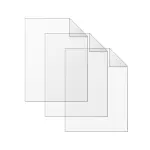
למה זה יכול להיות נדרש? כמעט כל משתמש שיש לו זמן רב שומר על הארכיון של תמונות, וידאו, מוסיקה ומסמכים לדיסקים שלהם (לא משנה, פנימי או מתקני אחסון חיצוני), עם הסתברות ענקית "נוצר" כפילויות של אותם קבצים לקחת עוד מקום על HDD, SSD או אקומולטור אחר.
אין זו תכונה של Windows או מערכות אחסון, אלא - התכונות של עצמנו ואת התוצאה של כמות משמעותית של נתונים מאוחסנים. בנוסף, זה עשוי להתברר כי למצוא ולהסיר כפילויות של קבצים, אתה יכול לשחרר מקום משמעותי על הדיסק, וזה יכול להיות שימושי, במיוחד עבור SSD. ראה גם: כיצד לנקות את הדיסק מקבצים מיותרים.
חשוב: אני לא ממליץ לחפש ולמחוק (במיוחד אוטומטית) כפילויות מיד על הדיסק כולו, ציין את התיקיות המותאמות אישית שלך בתוכניות. אחרת, יש סיכון משמעותי. כדי למחוק את קבצי מערכת Windows הדרושים כי יש צורך יותר מאשר במקרה אחד.
Alldup - חזק חינם להורדה כפולה קובץ
Alldup זמין ברוסית ומכיל את כל התכונות וההגדרות הדרושות הקשורות לחיפוש אחר קבצים כפולים על דיסקים ובתיקיות של Windows 10 - XP (x86 ו- x64).
בין היתר, נתמך חיפוש על מספר דיסקים, בתוך הארכיון, הוספת מסנני קבצים (לדוגמה, אם אתה צריך למצוא רק תמונות כפולות או מוסיקה או לחסל קבצים בגודל ובמאפיינים אחרים), שמירת פרופילי החיפוש ואת תוצאותיה .
כברירת מחדל, בתוכנית, ההשוואה הקובץ מתרחשת רק בשמותיהם, שאינה סבירה מאוד: אני ממליץ עליה מיד לאחר תחילת כדי לאפשר את החיפוש אחר כפילויות רק בתוכן או לפחות לפי שם והגודל של הקובץ ( ניתן לשנות הגדרות אלה ל"שיטת החיפוש ").
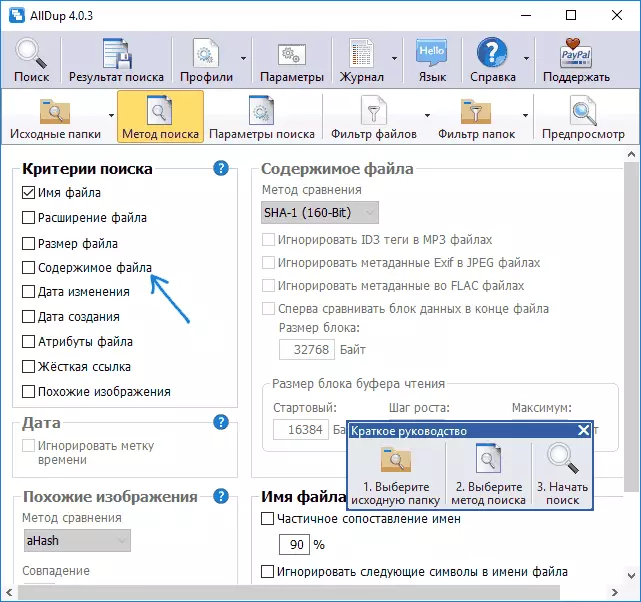
בעת חיפוש תוכן, קבצים בתוצאות החיפוש מסודרים לפי גודלם, תצוגה מקדימה זמינה עבור סוגי קבצים מסוימים, לדוגמה, עבור תמונות. כדי להסיר כפילויות מיותרות מהקבצים בדיסק, בדוק אותם ולחץ על הלחצן השמאלי בחלק העליון בחלון התוכנית (מנהל הקבצים לפעולות עם קבצים נבחרים).
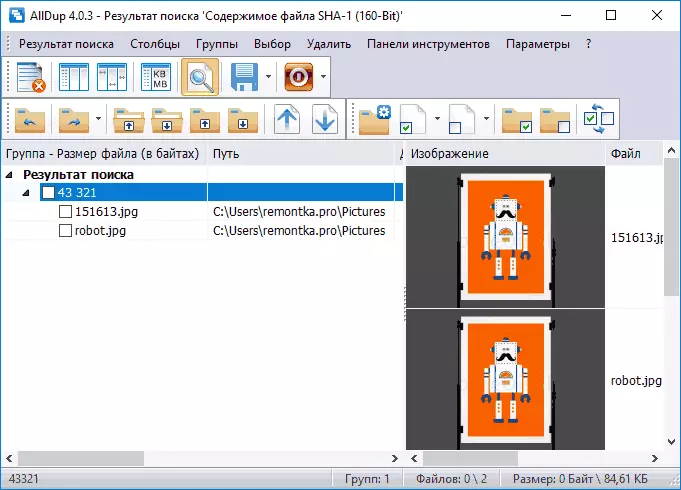
בחר, אם למחוק אותם לחלוטין או לעבור לסל. אסור להסיר כפילויות, אך ההעברה שלהם לכל תיקיה נפרדת או שינוי שם.
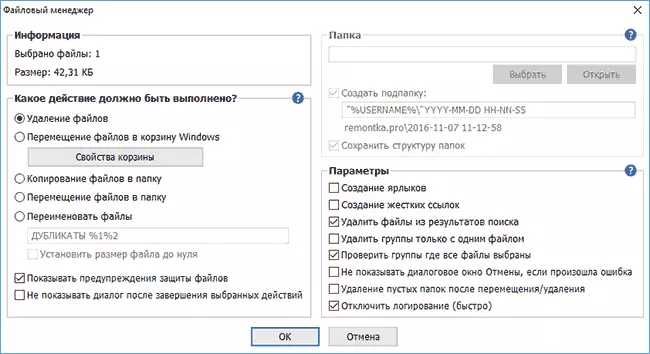
סיכום: Alldup תפקודית וניתן להתאמה אישית לחיפוש מהיר ונוח אחר קבצים כפולים במחשב ומעקב איתם, חוץ מזה עם שפת ממשק השפה הרוסית (בזמן כתיבת סקירה) נטו מכל תוכנה של צד שלישי .
אתה יכול להוריד alluup ללא תשלום באתר הרשמי http://www.allsync.de/en_download_alldup.php (יש גם גירסה ניידת שאינה דורשת התקנה במחשב).
Dupeguru.
תוכנית Dupeguru היא עוד תוכנית חינם מעולה כדי לחפש קבצים כפולים ברוסית. למרבה הצער, היזמים חדלו לאחרונה לעדכן את הגירסה עבור Windows (אבל לעדכן את dupeguru עבור MacOS ו- Ubuntu Linux), אבל זמין באתר הרשמי https://dupeguur.voltaicideas.net גירסה עבור Windows 7 (בתחתית הדף) עובד בצורה מושלמת ב- Windows 10.
כל מה שיידרש להשתמש בתוכנית - להוסיף תיקיות כדי לחפש שכפול לרשימה ולהפעיל סריקה. כאשר הוא הושלם, תראה רשימה של קבצים כפולים, המיקום שלהם, גודל ו "אחוז", כמה קובץ זה תואם עם כל קובץ אחר (על פי כל הערכים האלה, אתה יכול למיין את הרשימה).

אם תרצה, תוכל לשמור רשימה זו לקובץ או לסמן את הקבצים שברצונך למחוק ולעשות זאת בתפריט "פעולות".
לדוגמה, במקרה שלי, אחת התוכניות שנבדקה לאחרונה, כפי שהתברר, העתיק את קובצי ההתקנה שלו לתיקייה Windows ויצא שם (1, 2), לוקח לי 200 יקר עם עודף MB, אותו קובץ נשאר ב תיקיית ההורדה.
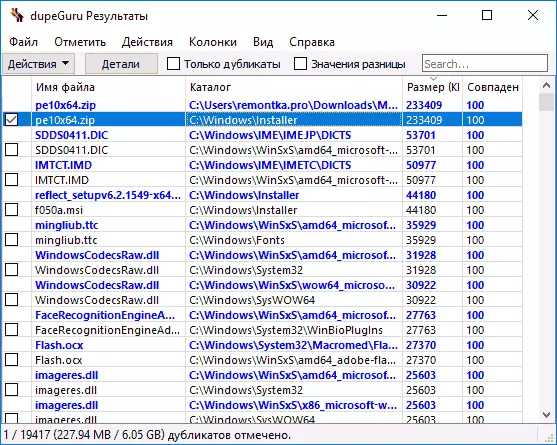
כפי שניתן לראות את המסך, יש רק אחד הדוגמאות שנמצאו כדי לבחור קבצים (ואתה יכול רק למחוק אותו) - במקרה שלי, זה הגיוני למחוק לא מהתיקייה Windows (שם, בתיאוריה, הקובץ ניתן לצורך), ומהורדות התיקיות. אם ברצונך לשנות את הבחירה, סמן את הקבצים שאינך צריך להימחק ולאחר מכן, בתפריט לחיצה על העכבר, "הפוך את התקן הנבחר", ולאחר מכן את הסימן ייעלם מקבצים שוטפים ויופיע בשכפולם.
אני חושב, עם ההגדרות ואת הפריטים בתפריט אחרים, התפריט Dupeguru לא יהיה קשה להבין: הם כולם ברוסית ומובן למדי. ואת התוכנית עצמה מחפשת כפילויות במהירות ובאמינות (העיקר הוא לא למחוק כל קבצי מערכת).
שכפל מנקה חינם.
התוכנית לחיפוש קבצים כפולים על המחשב הכפול נקי חינם היא סביר יותר טוב מאשר פתרון רע, במיוחד עבור משתמשים טירון (לדעתי, אפשרות זו קל יותר). למרות העובדה כי זה יחסית לא ברור מציעה לרכוש את גרסת Pro ומגביל כמה פונקציות, במיוחד החיפוש אחר רק אותן תמונות ותמונות (אבל באותו זמן מסננים על הרחבות זמינים, אשר גם מאפשר לך לחפש תמונות בלבד , אתה יכול רק לחפש את אותה מוסיקה).
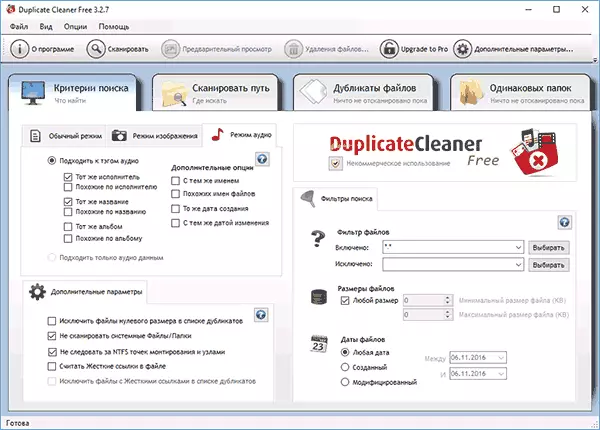
כמו כן, כמו תוכניות קודמות, שכפל מנקה יש שפת ממשק רוסית, אבל כמה אלמנטים, כנראה, תורגם באמצעות תרגום מכונה. עם זאת, כמעט הכל יהיה ברור, כאמור, לעבוד עם התוכנית יהיה ככל הנראה פשוט מאוד עבור משתמש טירון אשר צריך למצוא ולמחוק את אותם קבצים במחשב.
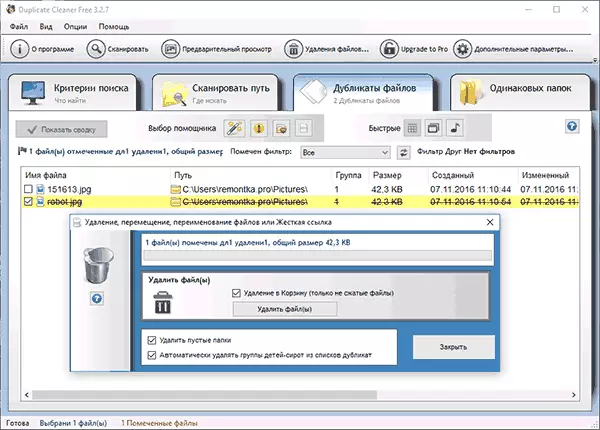
אתה יכול להוריד שכפל מנקה חינם מן האתר הרשמי https://www.digitalvolcano.co.uk/dcdownloads.html
כיצד למצוא קבצים כפולים באמצעות Windows PowerShell
אם תרצה, באפשרותך לעשות ללא תוכניות של צד שלישי כדי לחפש ולהסיר קבצים כפולים. לאחרונה כתבתי על איך לחשב את קובץ Hash (בדיקת) ב PowerShell ואותה פונקציה ניתן להשתמש כדי לחפש את אותם קבצים על דיסקים או בתיקיות.
במקביל, אתה יכול למצוא יישומים שונים של Windows PowerShell Scripts המאפשרים לך למצוא כפילויות של קבצים, הנה כמה אפשרויות (אני עצמי לא מומחה בכתב תוכניות כאלה):
- http://n3wjack.net/2015/04/06/find-and-delete-duplast-files-with-just-powershell/
- https://gist.github.com/jstangroome/2288218.
- http://www.erickscottjohnson.com/blog-examples/finding-duplast-files-with-powershell.
להלן על המסך - דוגמה לשימוש מעט שונה (כך שהוא אינו מוחק כפילויות של קבצים, והציג את הרשימה שלהם) של התסריט הראשון בתיקיית התמונה (שם שני תמונות זהות שקר - אותו דבר שמצאתי את Alldup התוכנית).
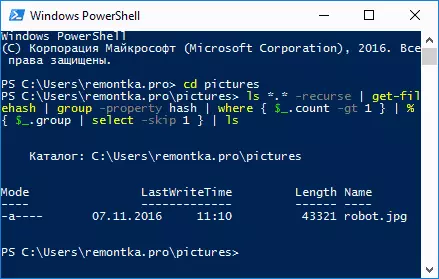
אם אתה יוצר סקריפט PowerShell בשבילך, אז אני חושב, בדוגמאות אתה יכול למצוא גישות שימושיות שיעזרו ליישם את החיפוש עבור קבצים כפולים שאתה צריך באופן או אפילו להפוך את התהליך.
מידע נוסף
בנוסף לקבצים של החיפוש אחר קבצים כפולים, ישנם כלי עזר רבים אחרים מסוג זה, רבים מהם אינם פונקציות חינם או מוגבל לפני ההרשמה. כמו כן, בעת כתיבת סקירה זו, תוכניות מוצץ נתפסו (אשר מעמידים פנים מחפשים כפילויות, ולמעשה הם מציעים רק להתקין או לקנות מוצר "ראשי") ממפתחים מפורסמים למדי שיש להם כל לשמוע.
לדעתי, חילוץ באופן חופשי שירותים עבור החיפוש אחר כפילויות, במיוחד את שני הראשונים של סקירה זו, הם יותר מאשר מספיק עבור כל פעולה כדי למצוא את אותם קבצים, כולל מוסיקה, תמונות ותמונות, מסמכים.
אם אותן אפשרויות נראה לא מספיק לך, כאשר אתה מוריד את התוכניות האחרות שמצאת (ומפורטת אותי), תיזהר בעת ההתקנה (על מנת למנוע התקנת תוכנה בלתי רצויה פוטנציאלית), ואף טוב יותר - בדוק את התוכניות להורדה באמצעות Virustotal.com.
